ペイントに貼り付ける際に印刷画面が失敗した場合の対処方法を確認します。 または、その他のペイントヘルプについては、質問を投稿するか、Microsoft Community フォーラムでディスカッションに従ってください。
Windows 11でペイントしてみてください。 Windows 11の新しいビジュアル デザインに合わせて更新され、簡略化されたツール バーと改善されたカラー セクションとテキスト ツールが備わっています。
スタート の横にあるタスクバーの検索ボックスで、「ペイント」と入力し、結果の一覧から [ペイント] を選びます。
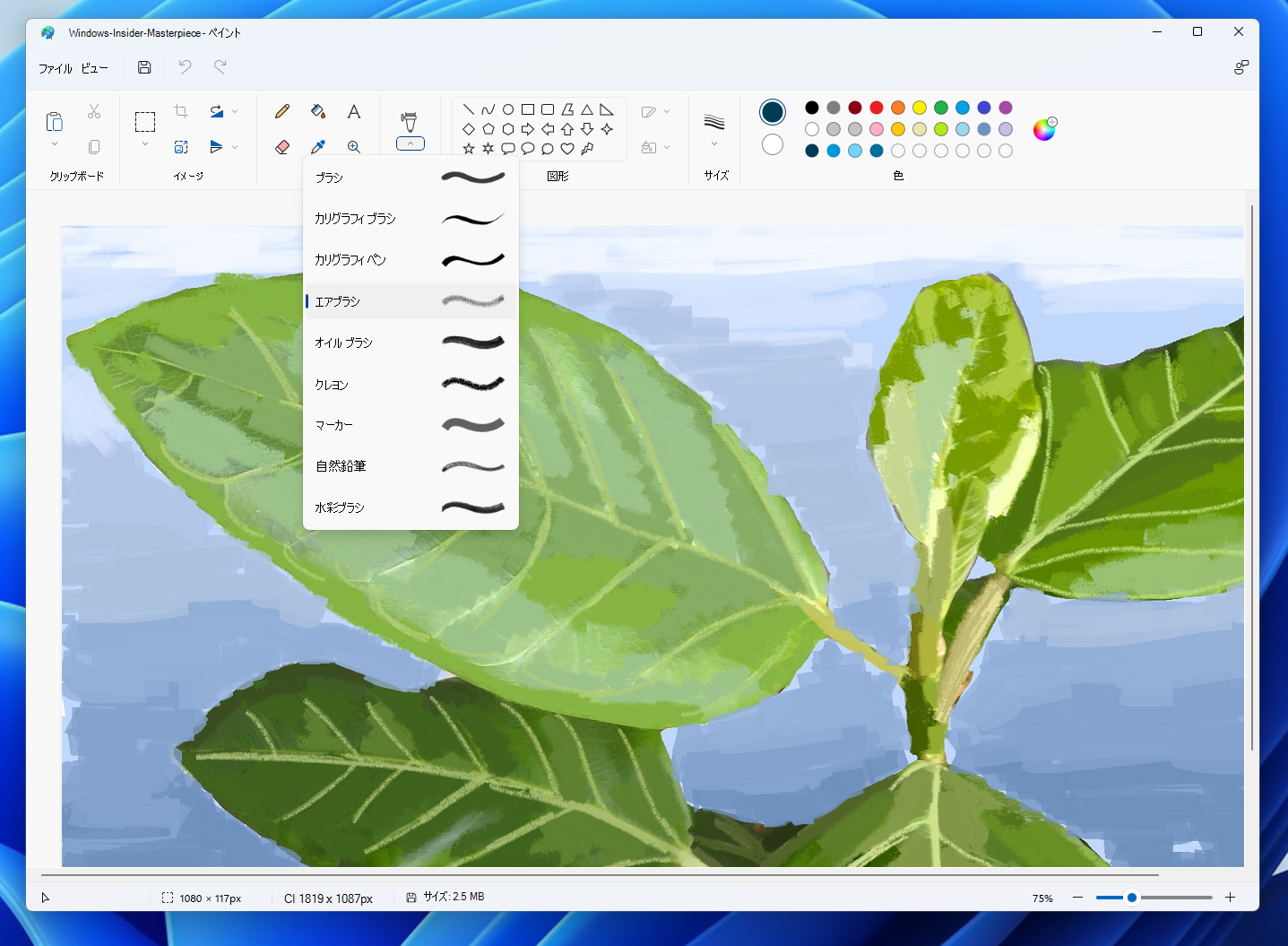
従来の Microsoft ペイントは、既に Windows PC に用意されています。 画像のサイズを変更する場合でも、追加のカスタマイズを行う場合でも、このアプリは強力なツールです。
スタート の横にあるタスクバーの検索ボックスで、「ペイント」と入力し、結果の一覧から [ペイント] を選びます。










